如何录制Photoshop操作过程?电脑录屏工具使用指南?
能否在电脑上录制Photoshop的操作过程?只需安装专业的录屏软件,即可实现电脑录屏各类内容。若需录制Photoshop操作,还可选用针对特定软件窗口的录制功能。

电脑录屏工具如何使用?
本文重点在于介绍电脑录屏工具的具体操作方法。下面将通过详细的步骤说明,帮助您快速掌握录屏技巧。
1、选择【录应用窗口】
完成软件安装并启动后,点击界面中的【录应用窗口】选项。

2、点击【选择窗口】
进入录制界面后,点击【选择窗口】按钮。
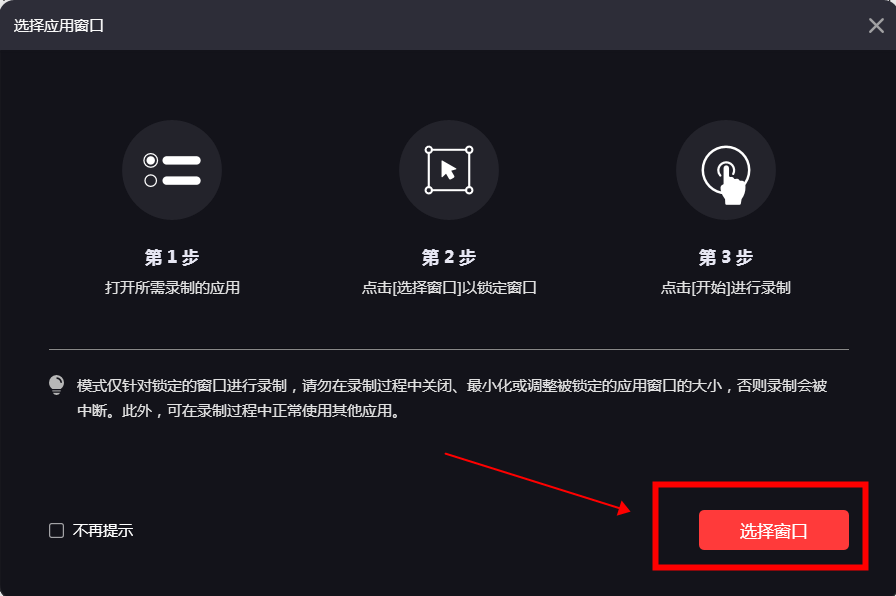
3、选定目标应用
在弹出窗口中选取需要录制的应用(如Photoshop),确认后点击【确定】。
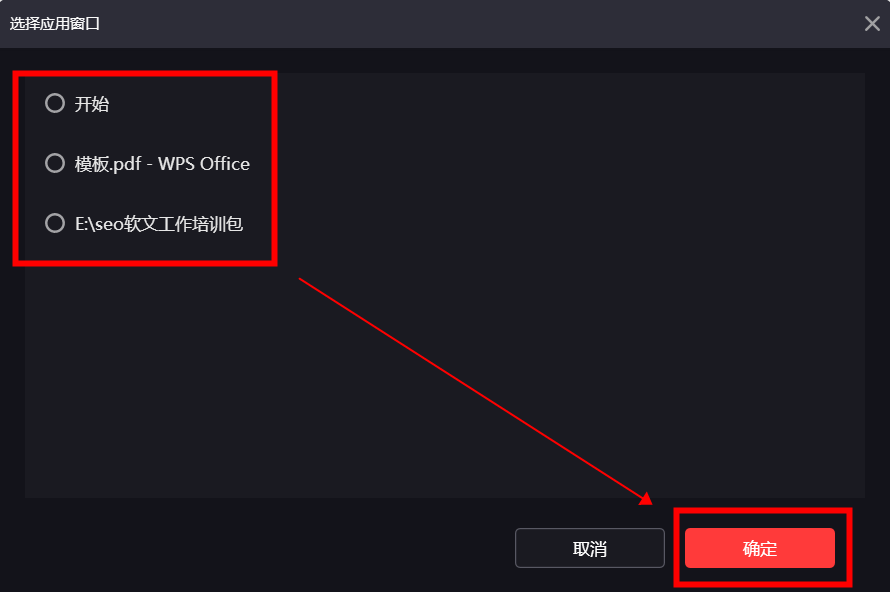
4、开始【录制】
完成设置后,点击【开始】按钮即可启动录制。
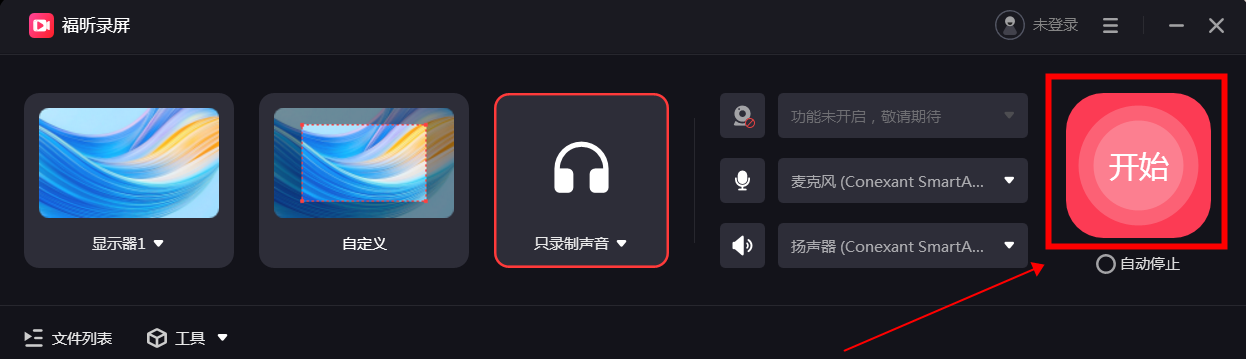
以上即为电脑视频录屏工具的基本使用方法,希望对您有所帮助。
如果您对软件/工具使用教程有任何疑问,可咨询问客服:s.xlb-growth.com/0UNR1?e=QsjC6j9p(黏贴链接至微信打开),提供免费的教程指导服务。
上一篇
电脑端微信录屏该怎么做?电脑录屏方法是什么?
电脑端微信录屏该怎么做?当需要在电脑上完成录屏操作时,选用电脑专属的录屏工具是最理想的选择。在这里,小编推荐大家使用【福昕录屏】这款电脑录屏软件,特别是当小伙伴们有微信录屏需求时,这款软件的使用体验非常好。电脑录屏方法是什么?如果小伙伴们需要在电脑上对微信内容进行录屏,不妨试试福昕录屏里的应用窗口录屏功能。该功能能够精准针对某一个特定的应用软件开展录屏工作。要是小伙伴们也想了解【电脑怎么录屏】,那就赶紧和小编一起查看下面的教程吧。1、点击【录应用窗口】首先我们要下载并安装这款软件,大家可以直接在本站完成下
下一篇
笔记本录屏该选什么软件?笔记本电脑录屏方法是什么?
笔记本录屏该选什么软件?无论是台式电脑录屏,还是笔记本电脑录屏,都需要用到【电脑录屏软件】,因为电脑本身并不自带录屏功能。那到底该选哪款电脑录屏软件呢?小编强烈推荐福昕录屏大师,这款软件的使用体验真的特别好。笔记本电脑录屏方法是什么?小编自己就经常用福昕录屏大师来录制软件教程视频或者游戏视频。这款软件能根据我们的需求,自由选择录屏的区域范围、声音来源等,是一款非常实用的电脑录屏工具。如果小伙伴们也想知道【电脑怎么录屏】,那今天这份教程一定要记得保存好,之后随时都能拿出来学习。1、点击【开始使用】首先我们需

